UVW 편집 대화상자에는 도구 모음 세 개가 있습니다(편집 창 위에 한 개, 아래에 두 개).
인터페이스
위쪽 도구 모음
보기 창의 텍스처 하위 오브젝트를 조작하고 옵션을 설정할 수 있는 컨트롤이 포함되어 있습니다. 회전과 배율 조정을 사용하여 변환할 때  +
+ 를 누르면 선택 중심이 아니라 마우스 클릭 지점으로부터 선택을 변환할 수 있습니다. 맨 처음 클릭은 변환의 중심을 지정합니다.
를 누르면 선택 중심이 아니라 마우스 클릭 지점으로부터 선택을 변환할 수 있습니다. 맨 처음 클릭은 변환의 중심을 지정합니다.

-
 이동
이동 - 하위 오브젝트를 선택하여 이동할 수 있습니다. 플라이아웃 옵션은 이동, 수평 이동 및 수직 이동이며 단일 축으로의 이동을 제한하려면
 키를 누른 채 드래그합니다.
키를 누른 채 드래그합니다. -
 회전
회전 - 하위 오브젝트를 선택하여 회전할 수 있습니다. 기본적으로 선택 중심을 기준으로 회전이 발생합니다. 커서 위치를 기준으로 회전하려면
 +
+ 를 누른 채 드래그합니다.
를 누른 채 드래그합니다. -
 배율 조정
배율 조정 - 하위 오브젝트를 선택하여 배율 조정할 수 있습니다. 플라이아웃 옵션은 배율 조정, 수평 배율 조정 및 수직 배율 조정입니다. 기본적으로 선택 중심을 기준으로 배율 조정이 발생합니다. 커서 위치를 기준으로 배율을 조정하려면
 +
+ 를 누른 채 드래그합니다.
를 누른 채 드래그합니다. 배율 조정 시
 키를 누르면 변환을 단일 축으로 제한할 수 있습니다.
키를 누르면 변환을 단일 축으로 제한할 수 있습니다. -
 자유형 모드
자유형 모드 - 드래그 지점에 따라 정점 이동, 회전 또는 배율 조정을 선택할 수 있습니다.
하위 오브젝트를 선택한 후 선택 사항 주변에 자유형 기즈모가 직사각형 바운딩 상자로 표시됩니다. 커서를 기즈모의 다양한 요소 및 기즈모 안쪽에 가져가면, 커서 모양 및 이 위치에서 드래그를 시작한 결과가 변경됩니다.
-
 이동기즈모 안쪽 아무 곳에나 커서를 놓고 드래그하여 선택을 이동합니다. 드래그를 시작하는 방법에 따라 이동을 수직 또는 수평 축으로 제한하려면
이동기즈모 안쪽 아무 곳에나 커서를 놓고 드래그하여 선택을 이동합니다. 드래그를 시작하는 방법에 따라 이동을 수직 또는 수평 축으로 제한하려면  키를 누른 채 드래그합니다.
키를 누른 채 드래그합니다. -
 회전기즈모 가장자리 중심에 커서를 놓고 드래그하여 피벗을 중심으로 선택을 회전합니다. 드래그할 때 회전 크기가 기즈모 중앙에 표시됩니다.
회전기즈모 가장자리 중심에 커서를 놓고 드래그하여 피벗을 중심으로 선택을 회전합니다. 드래그할 때 회전 크기가 기즈모 중앙에 표시됩니다.  키를 누른 채 드래그하면 5도씩,
키를 누른 채 드래그하면 5도씩,  키를 누른 채 드래그하면 1도씩 회전합니다. 자유 회전은각도 스냅 상태를 따릅니다.
키를 누른 채 드래그하면 1도씩 회전합니다. 자유 회전은각도 스냅 상태를 따릅니다. -
 배율 조정기즈모 모서리에 커서를 놓고 드래그하여 선택 배율을 조정합니다. 기본적으로 배율 조정은 일정하지 않으며 드래그하기 전에
배율 조정기즈모 모서리에 커서를 놓고 드래그하여 선택 배율을 조정합니다. 기본적으로 배율 조정은 일정하지 않으며 드래그하기 전에  키를 누른 채 있으면 배율 조정이 수직 및 수평 축에서 일정하게 됩니다. 드래그를 시작한 방법에 따라 배율 조정을 수직 또는 수평 축으로 제한하려면
키를 누른 채 있으면 배율 조정이 수직 및 수평 축에서 일정하게 됩니다. 드래그를 시작한 방법에 따라 배율 조정을 수직 또는 수평 축으로 제한하려면  키를 누른 채 드래그합니다.
키를 누른 채 드래그합니다. 기본적으로 배율 조정은 기즈모 중앙에서 수행됩니다. 피벗을 이동한 경우(다음 항목 참조)
 키를 누른 채 드래그하여 변환 중심을 기준으로 배율 조정할 수 있습니다.
키를 누른 채 드래그하여 변환 중심을 기준으로 배율 조정할 수 있습니다. -
 피벗 이동기즈모 중앙에 기본적으로 표시되는 와이어프레임 십자 표시인 피벗에 커서를 놓습니다. 이 커서가 나타나면 드래그하여 피벗을 이동합니다. 회전은 항상 피벗을 기준으로 수행되며
피벗 이동기즈모 중앙에 기본적으로 표시되는 와이어프레임 십자 표시인 피벗에 커서를 놓습니다. 이 커서가 나타나면 드래그하여 피벗을 이동합니다. 회전은 항상 피벗을 기준으로 수행되며  키를 누른 채 드래그하면 배율 조정도 피벗을 기준으로 수행됩니다.
키를 누른 채 드래그하면 배율 조정도 피벗을 기준으로 수행됩니다. 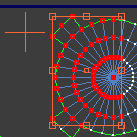
기즈모 밖으로 이동한 자유형 피벗
팁: 빠른 변환 롤아웃에서 피벗 설정 컨트롤을 사용하여 피벗을 배치할 수도 있습니다.
 키를 누른 채 기즈모 밖의 정점을 하나 이상 선택한 경우 전체 선택을 포함시키기 위해 기즈모가 확장됩니다.
키를 누른 채 기즈모 밖의 정점을 하나 이상 선택한 경우 전체 선택을 포함시키기 위해 기즈모가 확장됩니다. -
-
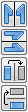 미러
미러 -
선택한 하위 오브젝트의 위치를 반전하고 UV를 대칭 이동합니다. 플라이아웃 옵션은 수직 미러, 수평 미러, 수평 대칭 이동 및 수직 대칭 이동입니다.
대칭 이동은 먼저 경계 가장자리를 따라 선택을 분리하고 모드에 따라 수평 미러나 수직 미러를 적용합니다.
-
 맵 표시
맵 표시 -
편집기 창에서 맵 표시를 토글합니다.
-
 UV/VW/UW
UV/VW/UW -
기본적으로 UVW 좌표의 UV 부분은 보기 창에 표시됩니다. 그러나 표시를 전환하여 UW 부분이나 VW 부분을 편집할 수 있습니다.
 옵션
옵션- 둘러싸기 해제 옵션 대화상자를 엽니다.
- [텍스처 리스트 드롭다운]
-
오브젝트에 할당된 모든 재질의 맵을 포함합니다.
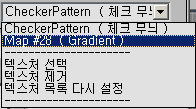
재질 편집기 및 UVW 편집 대화상자(텍스처 선택을 통해)에서 할당된 맵의 이름이 리스트에 표시됩니다.
맵 이름 아래쪽에는 몇 가지 명령이 있습니다.
- 텍스처 선택재질/맵 브라우저를 열어 현재 오브젝트 재질에 나타나지 않은 텍스처를 추가하고 표시할 수 있습니다. 텍스처를 수정하려면 재질 편집기를 사용합니다.
- 텍스처 제거현재 표시된 텍스처를 편집기에서 제거합니다.
- 텍스처 리스트 재설정텍스처 리스트를 적용된 재질의 현재 상태로 되돌리고, 추가된 텍스처를 제거하고, 원래 재질의 일부였던 제거된 텍스처를 복원합니다(재질에 아직 있는 경우). 또한 이 명령은 재질에서 새 맵을 추가하므로 UVW 편집기가 현재 재질 상태로 업데이트됩니다.
보기 창에서 사용할 맵을 선택합니다. 예를 들어, UVW 정점을 이동하기 위한 참조로 범프나 텍스처 맵을 사용할 수 있습니다.
이름이 CheckerPattern(체크 무늬)인 체커 텍스처는 텍스처 매핑의 왜곡된 부분을 확인하는 데 유용하며 UVW 편집 대화상자에 구현됩니다. 기본적으로 이 텍스처는 오브젝트에 UVW 둘러싸기 해제를 적용한 다음 처음으로 편집기를 열 때 배경 텍스처로 표시됩니다. 텍스처를 표시하도록 설정된 뷰포트의 오브젝트에 패턴이 표시되도록 하려면 드롭다운 리스트에서 선택합니다. 이미 편집기에서 활성화된 경우에도 마찬가지입니다.
아래쪽 도구 모음
아래쪽 도구 모음 두 개에는 하위 오브젝트를 선택 및 변환하고 디스플레이 특성을 설정하기 위한 기능이 있습니다.
하위 오브젝트 선택 도구 모음
아래쪽 도구 모음 두 개 중 첫 번째에는 하위 오브젝트 모드를 설정하고 절차 선택을 만들고 소프트 선택을 사용하기 위한 기능이 있습니다.

 정점/
정점/ 가장자리/
가장자리/ 다각형
다각형- 각 텍스처 하위 오브젝트 수준에서 선택할 수 있습니다. 이 버튼은 수정자 스택 및 UVW 둘러싸기 해제 수정자
 선택 롤아웃에서 하위 오브젝트 수준에 해당합니다. 주: 선택한 하위 오브젝트는 기본적으로 빨강색으로 표시됩니다. 공통 형상 정점이나 가장자리를 선택 사항과 공유하는 하위 오브젝트는 기본적으로 파란색입니다. 이렇게 하면 동일한 이음새를 공유하는 하위 오브젝트를 식별할 수 있습니다. 사용자 인터페이스 사용자 정의
선택 롤아웃에서 하위 오브젝트 수준에 해당합니다. 주: 선택한 하위 오브젝트는 기본적으로 빨강색으로 표시됩니다. 공통 형상 정점이나 가장자리를 선택 사항과 공유하는 하위 오브젝트는 기본적으로 파란색입니다. 이렇게 하면 동일한 이음새를 공유하는 하위 오브젝트를 식별할 수 있습니다. 사용자 인터페이스 사용자 정의 색상 패널을 사용하여 이 색상을 변경할 수 있습니다.
색상 패널을 사용하여 이 색상을 변경할 수 있습니다. 활성 하위 오브젝트 수준은 UVW 둘러싸기 해제 수정자의 수정자 스택 및 선택 롤아웃과 하위 오브젝트 선택 도구 모음 설정 사이에서 동기화됩니다. 하나에서 하위 오브젝트 수준을 선택하면 다른 쪽에서도 활성화됩니다. 마찬가지로 뷰포트에서 하위 오브젝트를 선택하면 편집기에서도 선택되고, 그 반대의 경우도 마찬가지입니다. 그러나 수정자 스택을 통해 하위 오브젝트 모드를 토글할 수 있지만 도구 모음이나 선택 롤아웃 버튼을 통해서는 토글할 수 없으므로 UVW 편집 대화상자에서는 하위 오브젝트 모드가 활성 상태일 수 있지만 뷰포트에서는 그럴 수 없습니다.
-
 UV 토글 요소별 선택
UV 토글 요소별 선택 - 이 옵션을 설정하고 편집기 창에서 하위 오브젝트를 선택하면 하위 오브젝트가 속하는 전체 클러스터가 선택됩니다. 이 옵션은 형상 요소에 적용되는 UVW 둘러싸기 해제 수정자
 선택 롤아웃의 XY 토글 요소별 선택과 다릅니다.
선택 롤아웃의 XY 토글 요소별 선택과 다릅니다.  늘이기: UV 선택
늘이기: UV 선택- 선택한 하위 오브젝트에 인접한 하위 오브젝트를 선택하여 텍스처 좌표 선택을 확장합니다. 정점과 면 확장은 모든 사용 가능한 방향에서 바깥쪽으로 진행됩니다. 가장자리 확대는 사용 가능한 UV 경로를 따라 진행됩니다. 예를 들어, 클러스터 외곽선을 선택하려면 하나의 외부 가장자리를 선택한 다음 선택 확장을 반복 클릭합니다.팁: 오브젝트 형상에 관련된 하위 오브젝트 선택을 확장하려면 늘이기: XY 선택을 사용합니다.
 수축: UV 선택
수축: UV 선택- 선택하지 않은 하위 오브젝트에 인접한 모든 하위 오브젝트의 선택을 해제하여 텍스처 좌표 선택을 줄입니다. 팁: 오브젝트 형상에 관련된 하위 오브젝트 선택을 줄이려면 수축: XY 선택을 사용합니다.
 루프 UV
루프 UV-
텍스처 정점, 가장자리 또는 다각형의 루프를 선택합니다. 사용 방법은 다음과 같습니다.
- 정점/다각형하나 이상의 행 또는 열에서 둘 이상의 인접한 정점 또는 다각형을 선택한 다음 루프를 클릭합니다. 그러면 선택과 함께 선에 있는 모든 하위 오브젝트가 선택됩니다.
- 가장자리하나 이상의 가장자리를 선택한 다음 루프를 클릭합니다. 그러면 선택한 가장자리와 함께 선에 있는 모든 가장자리가 선택됩니다.
 루프 UV 늘이기
루프 UV 늘이기- 가능한 경우 양쪽 끝에서 루프를 확장합니다.
 루프 UV 수축
루프 UV 수축- 루프의 양쪽 끝에서 하위 오브젝트의 선택을 해제합니다.
-
 링 UV
링 UV - 텍스처 정점, 가장자리 또는 다각형의 링을 선택합니다. 사용 방법은 다음과 같습니다.
- 정점/다각형하나 이상의 행 또는 열에서 둘 이상의 인접한 정점 또는 다각형을 선택한 다음 링을 클릭합니다. 선택과 평행한 가장자리의 모든 하위 오브젝트가 선택됩니다.
- 가장자리하나 이상의 가장자리를 선택한 다음 링을 클릭합니다. 선택한 가장자리와 평행한 모든 가장자리가 선택됩니다.
 링 UV 늘이기
링 UV 늘이기- 가능한 경우 양쪽 끝에서 링을 확장합니다.
 링 UV 수축
링 UV 수축- 링의 양쪽 끝에서 하위 오브젝트의 선택을 해제합니다.
-
 UV 페인트 선택
UV 페인트 선택 - 편집기 창에서 드래그하여 하위 오브젝트 선택을 "페인트"할 수 있습니다. 이 모드를 활성화한 후에는 커서를 편집기 창으로 이동한 다음 드래그하여 하위 오브젝트를 선택합니다. 페인트 선택 모드를 종료하려면 마우스 오른쪽 버튼으로 클릭하거나 변환 도구를 선택합니다.
페인트 모드는 완전히 선택 브러시 안쪽에 있는 하위 오브젝트만 선택합니다. 마우스에 연결된 점 모양의 원은 브러시 크기를 표시합니다. 브러시 크기를 변경하려면 늘이기 및 수축 도구를 사용합니다(다음 참조).
 브러시 크기 늘이기
브러시 크기 늘이기-
UV 페인트 선택 “브러시”(마우스 커서에 연결된 원) 크기를 늘입니다.
 브러시 크기 수축
브러시 크기 수축-
UV 페인트 선택 “브러시”(마우스 커서에 연결된 원) 크기를 줄입니다.
- UV 기본에서 선택/기본에 선택
-
이 명령은 기본 오브젝트(편집 가능한 폴리여야 함)에서 하위 오브젝트 선택을 텍스처 좌표로 변환하거나 그 반대도 가능합니다. 이 명령은 사용자 인터페이스 사용자 정의 대화상자에서만 사용할 수 있습니다.
- UV_SelectionFromBase기본 편집 가능한 폴리 오브젝트에서 하위 오브젝트 선택을 UVW 둘러싸기 해제 수정자의 텍스처 좌표로 변환합니다. 이 명령은 수정자 스택에서 편집 가능한 폴리 수준이 활성화된 경우에만 사용할 수 있습니다. CUI 동작은 PolyTools 범주에서 사용할 수 있습니다.
- SelectionToBaseUVW 둘러싸기 해제 수정자의 텍스처 좌표에서 하위 오브젝트 선택을 기본 편집 가능한 폴리 오브젝트로 변환합니다. 이 명령은 수정자 스택에서 UVW 둘러싸기 해제 수준이 활성화된 경우에만 사용할 수 있습니다. CUI 동작은 UVW 둘러싸기 해제 범주에서 사용할 수 있습니다.
소프트 선택 도구

소프트 선택을 사용하면 UV 정점 선택이 "자기장"으로 둘러싸인 것처럼 동작합니다. 선택을 변환할 때 필드 안에서 선택되지 않은 정점은 그에 따라 부드럽게 그려지며 거리가 멀어지면 효과도 사라집니다. 오브젝트 공간 또는 텍스처 공간에 적용되는 지에 관계없이 이 거리 또는 "폴오프"와 줄어드는 효과의 공식을 조정할 수 있습니다.
소프트 선택을 사용하려면 먼저 이동하거나 배율을 조정할 정점을 포함하는 값을 설정한 다음 폴오프 효과로 하위 오브젝트를 변환합니다.
 소프트 선택
소프트 선택- 소프트 선택 기능을 토글합니다. 설정하면 명시적으로 선택한 정점의 중심에서 폴오프되는 색상 그라데이션을 사용하여 소프트 선택 정점이 표시됩니다.
- 쇠퇴
- 이 숫자 설정을 사용하여 폴오프 거리를 지정합니다. 값이 커지면 선택되지 않은 정점 색상이 선택한 정점에서부터 점차 변하여 영향 범위를 반영합니다.
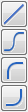 소프트 선택 폴오프 유형
소프트 선택 폴오프 유형- 소프트 선택으로 변환하면 폴오프 유형 설정에 따라 폴오프 영역 안의 선택되지 않은 정점에 영향을 줍니다. 플라이아웃에서 설정을 선택합니다.
이 아이콘은 버튼이 폴오프에 어떤 영향을 미치는지 표시합니다. 옵션은 다음과 같습니다.
-
 선형(기본값)
선형(기본값) -
 스무딩
스무딩 -
 느리게 출력
느리게 출력 -
 빠르게 출력
빠르게 출력
-
- XY/UV
- 드롭다운 리스트에서 선택하여 폴오프 거리에 대한 오브젝트나 텍스처 공간을 지정합니다. XY는 오브젝트 공간을, UV는 텍스처 공간을 선택합니다.
오브젝트와 텍스처 공간의 차이점은 아래 참고 사항을 참조하십시오.
 가장자리 별 소프트 선택 제한
가장자리 별 소프트 선택 제한- 설정하면(기본값) 선택 항목과 영향을 받는 정점 사이에 지정된 가장자리 수(숫자 설정 사용)에 따라 폴오프 영역을 제한합니다. 영향을 받는 영역은 절대 거리가 아닌 "가장자리-거리" 공간에 따라 측정합니다.
변환/디스플레이 도구 모음

-

 절대/상대 입력
절대/상대 입력 - 절대 모드에서(기본값) 3ds Max는 U, V, W 필드(다음 참조)에 입력한 값을 텍스처 공간 내의 실제 좌표로 처리합니다. 상대 모드에서 3ds Max는 간격띄우기로 입력한 변환 값을 현재 값에 적용합니다.
- U, V 및 W
- 이 필드는 현재 선택의 UVW 좌표를 표시합니다. 선택이 특정 축에 대해 여러 값을 사용하면 빈 필드가 표시됩니다. 키보드나 스피너를 사용하여 편집합니다.
이러한 필드는 모든 하위 오브젝트 수준에서 활성화되어 있지만 항상 정점에 적용됩니다. 단일 정점을 선택하면 현재 좌표를 표시합니다. 다중 정점(또는 하나 이상의 가장자리나 면)을 선택하면 선택에 속한 정점들이 공통으로 가지고 있는 좌표를 표시하고 그렇지 않으면 공백입니다.
-
 선택한 하위 오브젝트 잠금
선택한 하위 오브젝트 잠금 -
설정하면 선택에서 하위 오브젝트를 추가하거나 제거할 수 없습니다. 이 모드에서는 선택한 하위 오브젝트를 건드리지 않고 변환할 수 있습니다.
-
 선택한 면만 표시
선택한 면만 표시 -
설정하면 선택한 다각형만 편집기 창에 표시되고 나머지는 숨겨집니다. 이 옵션은 모든 하위 오브젝트 수준에서 지원되지만 선택한 다각형에만 적용됩니다. 뷰포트 다각형 선택을 변경하면 편집기 표시 내용이 자동으로 업데이트됩니다.
 선택한 하위 오브젝트 숨기기/숨기기 해제
선택한 하위 오브젝트 숨기기/숨기기 해제- 선택한 하위 오브젝트를 숨기거나 숨겨진 모든 하위 오브젝트를 표시합니다. 플라이아웃에서
 (숨기기) 또는
(숨기기) 또는  (숨기기 해제)를 선택합니다.
(숨기기 해제)를 선택합니다. 숨기기를 반복 적용하여 표시되는 하위 오브젝트 수를 점차 줄일 수 있습니다.
 선택한 하위 오브젝트 고정/고정 해제
선택한 하위 오브젝트 고정/고정 해제- 선택한 하위 오브젝트를 고정하거나 고정한 모든 하위 오브젝트를 고정 해제합니다. 플라이아웃에서
 (고정) 또는
(고정) 또는  (고정 해제)를 선택합니다.
(고정 해제)를 선택합니다. 고정된 경우 하위 오브젝트가 소프트 선택을 통해 간접 변환되더라도 이 하위 오브젝트를 직접 선택하거나 변환할 수 없습니다.
- 모든 ID(드롭다운)
-
오브젝트의 재질 ID를 필터링합니다. 드롭다운 리스트에서 선택한 ID와 일치하는 텍스처 면을 표시합니다. 수정한 오브젝트에서 사용 가능한 ID만 리스트에 표시됩니다.
-
 뷰 이동
뷰 이동 -
뷰 이동을 클릭하고 편집기 창에서 드래그하여 표시되는 부분을 변경합니다.
팁: 버튼이 3개인 마우스를 사용하면 (마우스 가운데 버튼)을 누른 채 드래그하여 언제든지 창을 이동할 수 있습니다.
(마우스 가운데 버튼)을 누른 채 드래그하여 언제든지 창을 이동할 수 있습니다. -
 뷰 확대
뷰 확대 -
확대/축소를 클릭한 다음 클릭한 채로 드래그하면 창이 확대됩니다.
팁: 휠마우스의 경우 휠을 돌려 확대할 수도 있습니다. -
 영역으로 확대
영역으로 확대 -
영역 확대/축소를 클릭하고 창의 영역 선택 부분을 클릭한 채 드래그하여 확대합니다.
-
 범위 확대/축소
범위 확대/축소 -
창의 텍스처 좌표에 맞게 확대하거나 축소합니다. 위에서 아래로 자리하고 있는 플라이아웃 버튼을 통해 모든 텍스처 좌표, 현재 선택 및 선택한 하위 오브젝트가 들어 있는 모든 클러스터/요소까지 확대/축소할 수 있습니다.
-
 그리드 스냅
그리드 스냅 -
설정하면 하위 오브젝트를 이동할 경우 정사각형 윤곽으로 강조 표시되는 마우스 커서에 가장 가까운 정점을 가장 가까운 그리드 선이나 교차점으로 스냅하는 경향이 있습니다.
플라이아웃의 기본 도구로, 픽셀 스냅도 사용 가능합니다.
둘러싸기 해제 옵션 대화상자에서 스냅 강도를 설정할 수 있습니다.
-
 픽셀 스냅
픽셀 스냅 -
배경에 비트맵이 있는 경우 가장 가까운 픽셀 모서리로 스냅합니다. 그리드 스냅 플라이아웃에서 사용 가능합니다.
이것을 중심 픽셀 스냅과 결합하면 구석이 아니라 픽셀 중심으로 스냅할 수 있습니다.
주: 다중 정점을 선택한 경우 상대적으로 모든 정점이 가장 가까운 픽셀로 스냅됩니다. 이로 인해 서로 간의 공간 관계를 약간 변경할 수 있습니다.